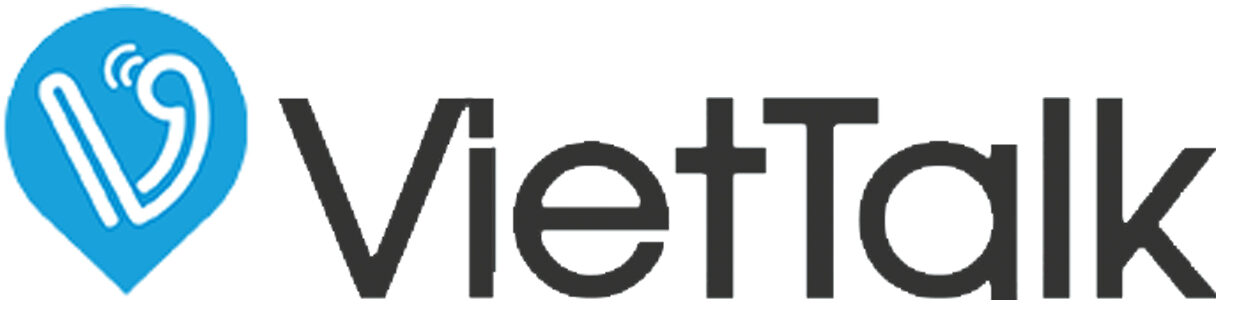Thứ Ba, 16/04/2024 - 13:42
Gmail là một công cụ quan trọng giúp người dùng gửi, nhận thư điện tử và lưu trữ những thông tin và dữ liệu quan trọng trong công việc. Nếu bạn quên mật khẩu Gmail thì có thể tạo mật khẩu mới mà không cần số điện thoại không? Hãy cùng Viettalk tìm hiểu kỹ hơn về vấn đề cách lấy lại mật khẩu gmail khi bị mất số điện thoại và email khôi phục nhé.
Nếu bạn đã mất số điện thoại, bạn có thể thực hiện các bước sau để lấy lại mật khẩu email:
Đăng nhập gmail cá nhân của bạn. Tiếp theo điền tài khoản email muốn đăng nhập và màn hình nhập mật khẩu => nhấn chọn “Quên mật khẩu”.
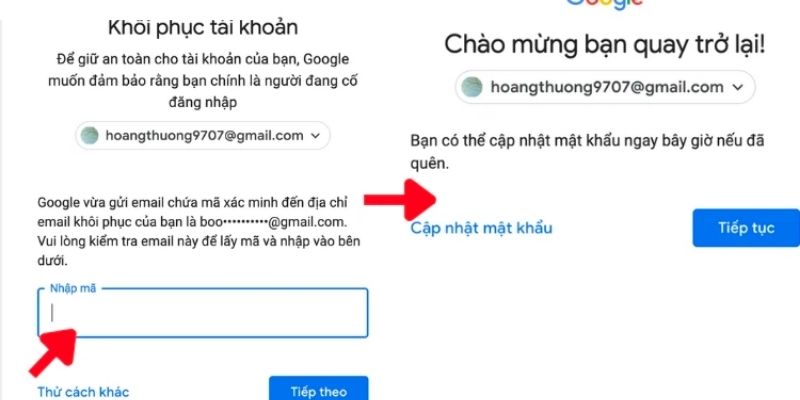
Tại đây, hệ thống sẽ có nhiều cách cho bạn lựa chọn để đăng nhập bao gồm:
Trong trường hợp này, bạn không thể thực hiện xác minh bằng số điện thoại. Bạn nên nhấn chọn mã xác minh qua Email khôi phục nhé
Bạn truy cập vào email đã đăng ký khôi phục để lấy mã xác minh. Nhấn điền mã xác minh vào ô trống và chọn “Tiếp Theo”.
Nếu hoàn thành bước này, bạn đã có thể truy cập lại tài khoản gmail. Khi đó, bạn có thể lựa chọn cập nhật lại mật khẩu mới hoặc không. Tuy nhiên, chúng tôi khuyên bạn nên cập nhật và tạo lại mật khẩu mới. Vì nếu bạn không cập nhập, lần đăng nhập sau bạn vẫn phải tiếp tục xác minh qua Email khôi phục.
Trong tình huống bạn quên mật khẩu Gmail và không có đăng ký email khôi phục, bạn có thể nhấn chọn “Thử cách khác”. Ở bước này, Google sẽ yêu cầu nhập mật khẩu gần nhất của bạn => Chọn “Tiếp Theo”.
Nhưng nếu không thể xác minh được, thì bạn sẽ phải lấy lại mật khẩu mới thông qua số điện thoại. Đây cũng là một cách lấy lại mật khẩu gmail khi bị mất số điện thoại và email khôi phục, chúc bạn thành công.
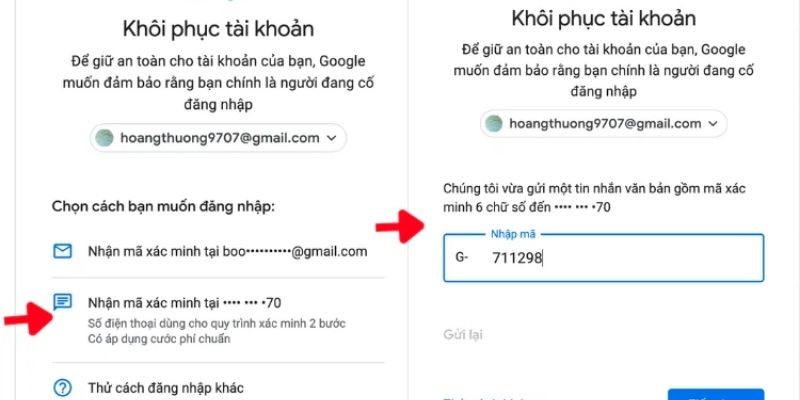
Nếu bạn vẫn còn nhớ số điện thoại thì cách để lấy lại mật khẩu email sẽ dễ dàng hơn nhiều.
Tương tự, đăng nhập vào Gmail qua đường qua địa chỉ https://accounts.google.com/ và đăng nhập khoản email của bạn. Ở cửa sổ màn hình nhập mật khẩu, bạn nhấn chọn “Quên mật khẩu”.
Bạn chọn “Nhận xác minh tại số…”=> nhấn chọn “Tiếp Theo” => Nhập số điện thoại => Và nhập mã xác minh được gửi về => Cuối cùng chọn “Tiếp theo”. Nếu hoàn thành các bước này, bạn đã hoàn thành mật khẩu thành công.
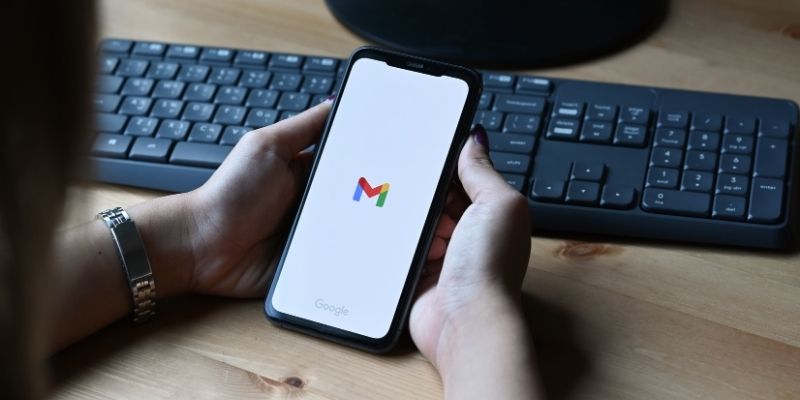
Nếu bạn quên mật khẩu gmail mà không còn số điện thoại và email để khôi phục. Sau đây là cách lấy lại mật khẩu gmail khi bị mất số điện thoại và email khôi phục.
Bạn tải “Google Password Recovery”, đây là phần mềm để lấy lại tài khoản email một cách nhanh chóng. Phần mềm này có nguyên lý hoạt động là khôi phục lại mật khẩu trên các trình duyệt web và dịch vụ trên window.
Bạn chỉ cần thực hiện tải và cài đặt phần mềm Google Password Recovery về máy tính. Tiếp theo, truy cập và nhập tài khoản email bạn muốn khôi phục, nhấn chọn “Recover Passwords”. Bệnh cạnh đó, ứng dụng này còn có tính năng giúp tự sao lưu và cập nhật lại mật khẩu. Đây cũng là một cách lấy lại mật khẩu gmail khi bị mất số điện thoại và email khôi phục dễ dàng.

Nếu tài khoản gmail của bạn bị xâm nhập thì bạn sẽ không thể lấy lại mật khẩu theo các cách trên. Chúng tôi sẽ hướng dẫn bạn cách lấy lại mật khẩu gmail khi bị mất số điện thoại và email khôi phục. Lúc này, bạn sẽ phải trả lời 1 danh sách các câu hỏi xác minh danh tính của Google.
Các câu hỏi sẽ liên quan đến hoạt động tài khoản của bạn, ví dụ như:
Sau đây là cách lấy lại mật khẩu gmail khi bị mất số điện thoại và email khôi phục. Các bạn hãy thực hiện theo 03 bước hướng dẫn sau đây:
Sau quá trình này, nếu các câu trả lời của bạn được Google chấp nhận, bạn sẽ được khôi phục tài khoản. Vậy chúng tôi đã hướng dẫn xong các cách lấy lại mật khẩu gmail khi bị mất số điện thoại và email khôi phục.

15-04-2024
Nếu bạn đang muốn tìm tài khoản facebook của ai đó để trò chuyện nhưng chỉ có thông tin số điện thoại. Viettalk sẽ hướng dẫn các bạn cách tìm facebook qua...

15-04-2024
Thực sự sẽ rất buồn và khó chịu nếu bạn làm mất những bức ảnh nhiều kỷ niệm quý giá. Nếu bạn đã vô tình làm mất chúng, Viettalk sẽ hướng dẫn các...

15-04-2024
Viettalk cung cấp đầy đủ các dòng samsung từ thấp đến cao với sản phẩm đa dạng cho mọi nhu cầu của người tiêu dùng. Samsung được đánh giá là hãng điện...

15-04-2024
Tình trạng màn hình Note 20 Ultra bị sọc xanh gây ảnh hưởng không tốt đến trải nghiệm sử dụng của người tiêu dùng. Vì khi gặp tình trạng này máy sẽ...